前言
国内很多人可能会习惯使用CloudFlare的CDN。确实赛博朋克大善人CF确实很好,免费版就能白P很多很多
功能,包括免费CDN、不限量DDos防御、内网穿透、SSL证书自动部署、免费10G的R2存储桶、免费的人机验证、SaaS等等,但是CloudFlare的速度确实有些一言难尽。
第一份图是CloudFlare的CDN加速情况,通过ITdog的Tcping测量,大部分地区(中国内地)的延迟都在100ms以上,基本上都是200-300ms,速度相对来说比较慢。存在少量节点无法访问,这些少量节点并不是固定的,说不定刷新一下又是另外一些节点无法访问,在小周的测量中,持续测试以下地点的一直无法访问:云南昆明-电信、北京-联通、湖北武汉-移动。其中联通的访问速度有点太慢了。
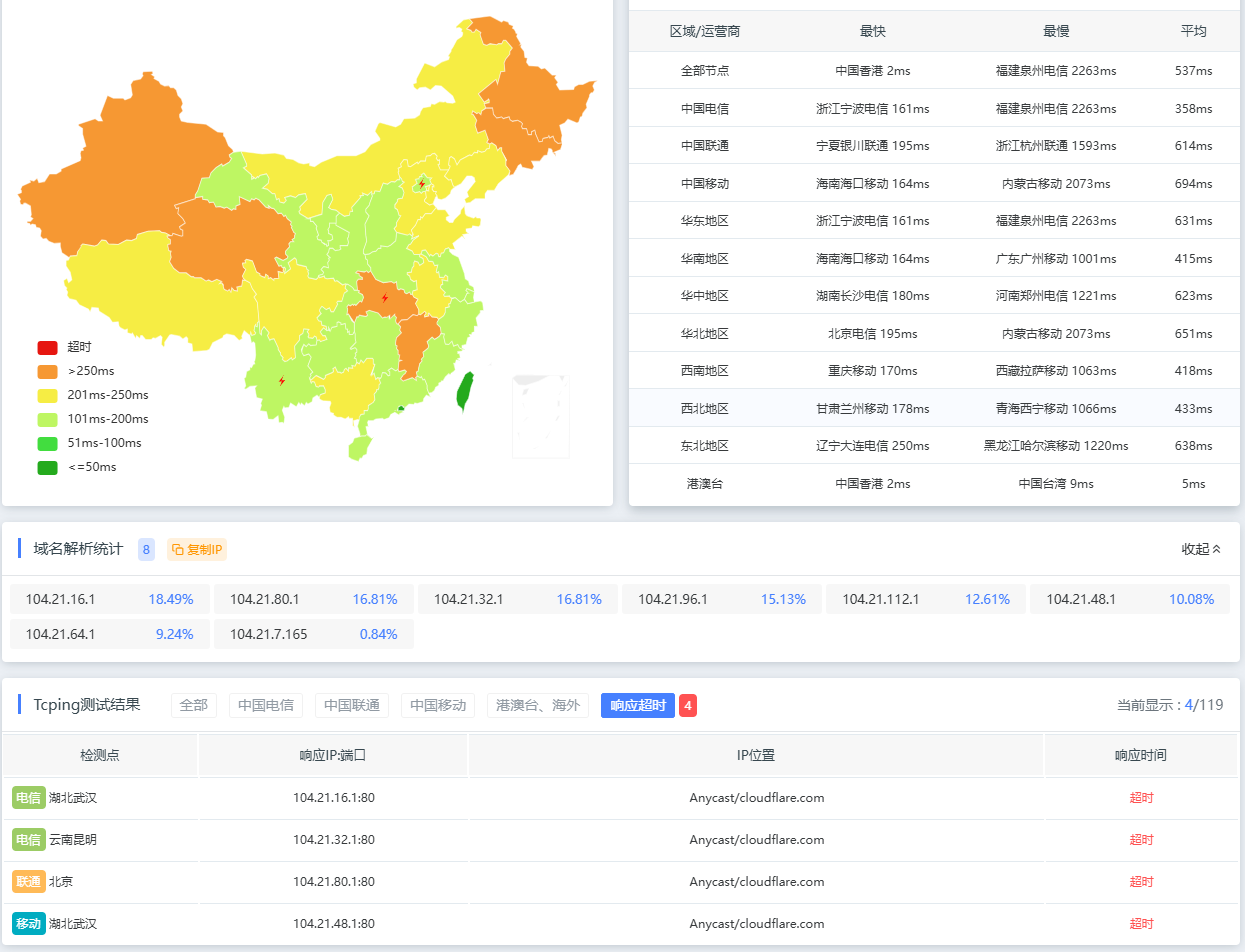



第二份图是使用Fastly的结果,速度还可以,但是主要偏向于电信丢包,但是数量较少。能够明显感觉到fastly的节点速度要快一些。很多节点都在100ms以内了。但是在持续测试中,Fastly虽然没有完全无法打开的节点,但是电信线路不是很稳定,有丢包。对移动、联通用户十分友好。并且通过Fastly接入CDN是使用CNAME或者直接指向IP的形式,不需要像CloudFlare一样托管域名(有人可能会说,CloudFlare不是支持设置自定义域名吗?但是CloudFlare貌似只能设置一个回源域名,如果你需要设置多个源站又该怎么办呢?)。

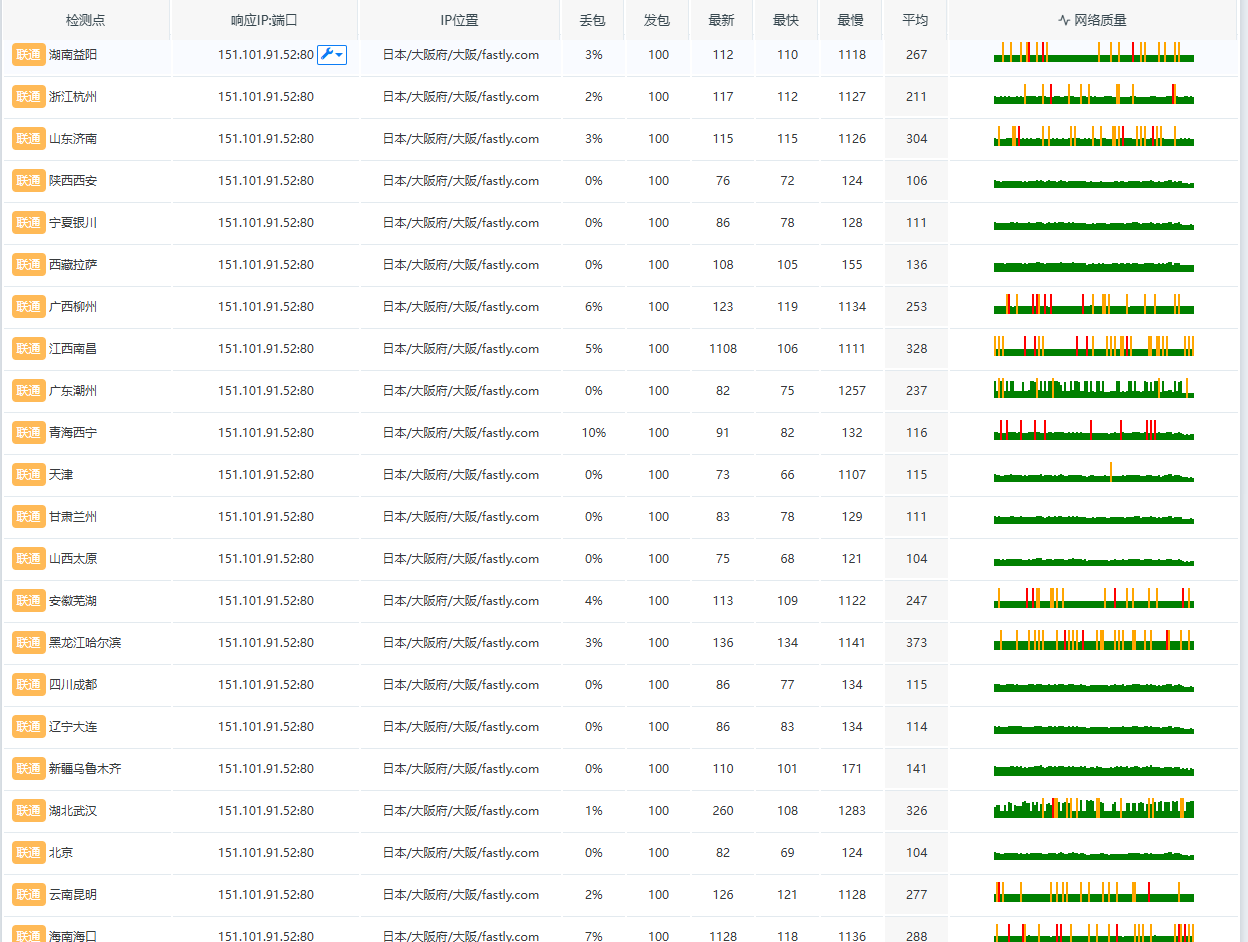


所以,个人觉得Faslty还是可以,但是Fastly免费额度是50美元,看论坛上是500G左右,个人站长应该足够的,毕竟一个月500G还是比较多的,阿某云腾某云500G我正常情况下一年估计都用不完。Fastly也支持自动部署SSL证书,还是可以的。
一、注册
根据自己的情况填写信息。

注意:如果一直转圈,那么,需要你科学上网。因为点击创建账户会有谷歌的点选验证码。
然后出现下方页面你会收到一封邮件
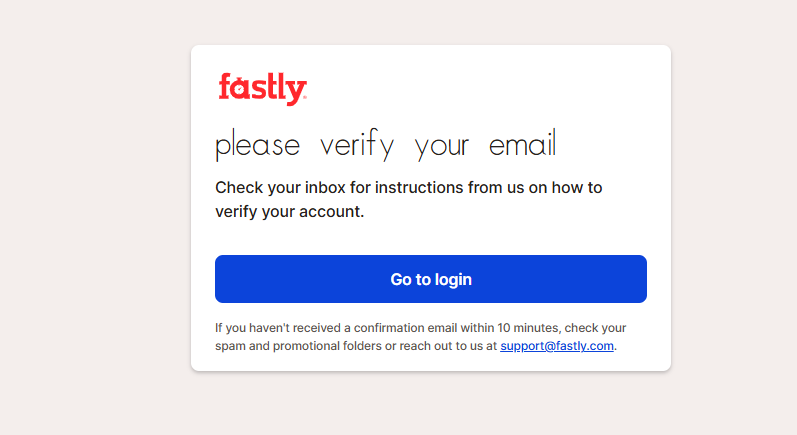
然后,你需要点击邮件里面的链接,核验邮箱。注意:请务必等到链接自动跳转到登录页面再关闭,否则可能没有验证成功,没有验证成功登录会显示错误。没验证成功再次点击一下邮件里的链接,等到跳转到登录页面就行。
二、创建CDN
1.第一次通过引导创建
如果你是已经登录过了,但是不知道怎么通过控制台创建,请移步2.通过控制台创建
第一次登录时会弹出以下窗口
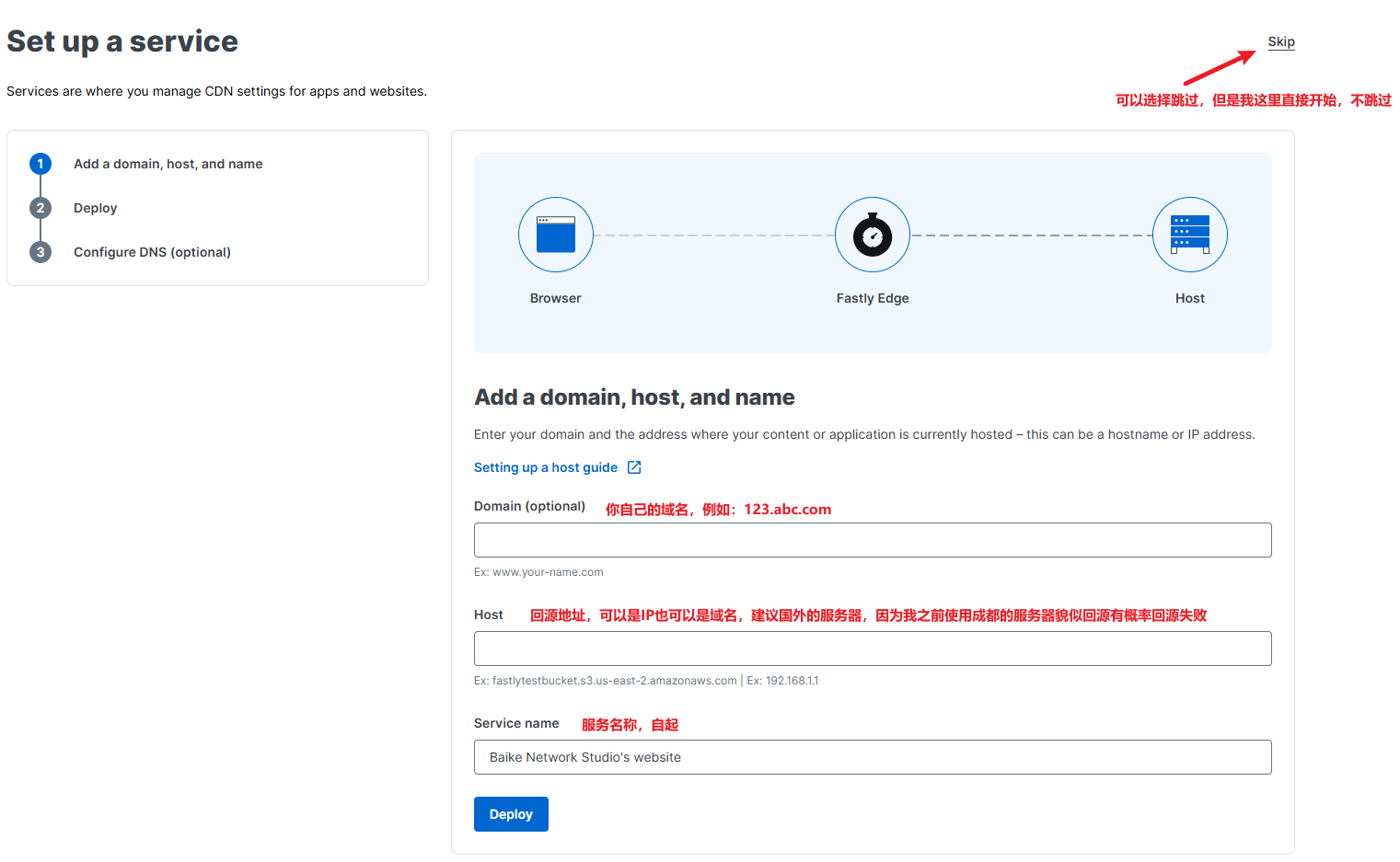
在这个窗口,你可以选择右上角的跳过,当然,也可以直接开始配置,我这里就直接开始配置了,如果你是选择Skip跳过进入控制台的,也可以通过控制台进入配置页面。

稍等一会儿就会出现这个页面,然后单击右上角的【Configure DNS】,进入DNS配置页面。
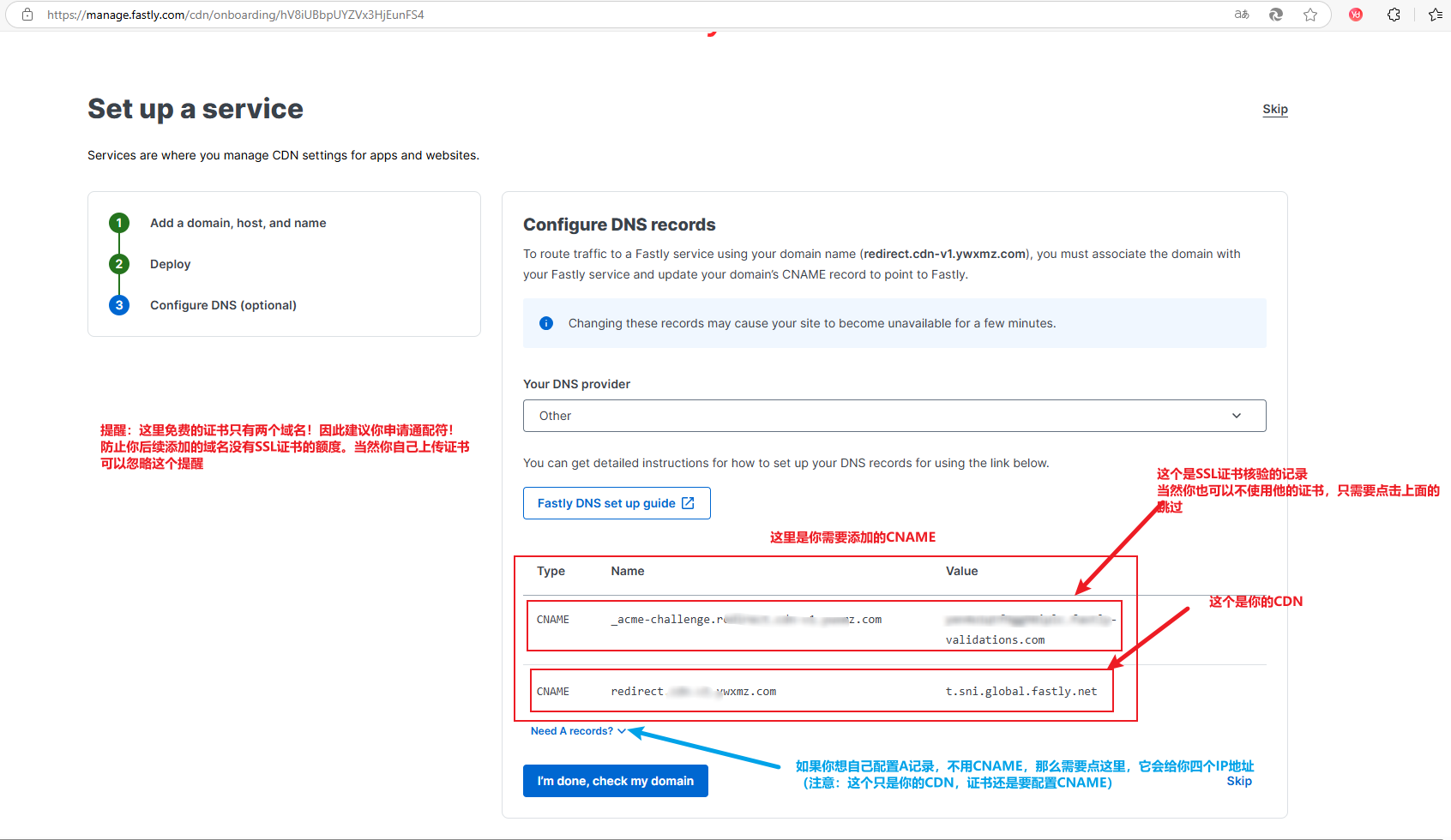
这里如果你需要他的证书,就按照我这里配置,如果不需要他的证书,就点击右上角的跳过,证书也可以后续来配置,我这里一起配置了。
注意:他的证书免费额度只有2个域名,因此,建议你要么进入控制要申请通配符证书,要么就自己上传证书,Certum和Sectigo的单域名都比较便宜,Certum单域名在15块左右,Sectigo单域名(咸鱼上)能够在10元以内,都还可以。
中间会有一个DNS校验和证书签发的等候页面,完成之后就是下面这个页面,此时点击【Finish】

其实此时你就已经配置完成了。
2.通过控制台创建
登录控制台

然后配置相关信息
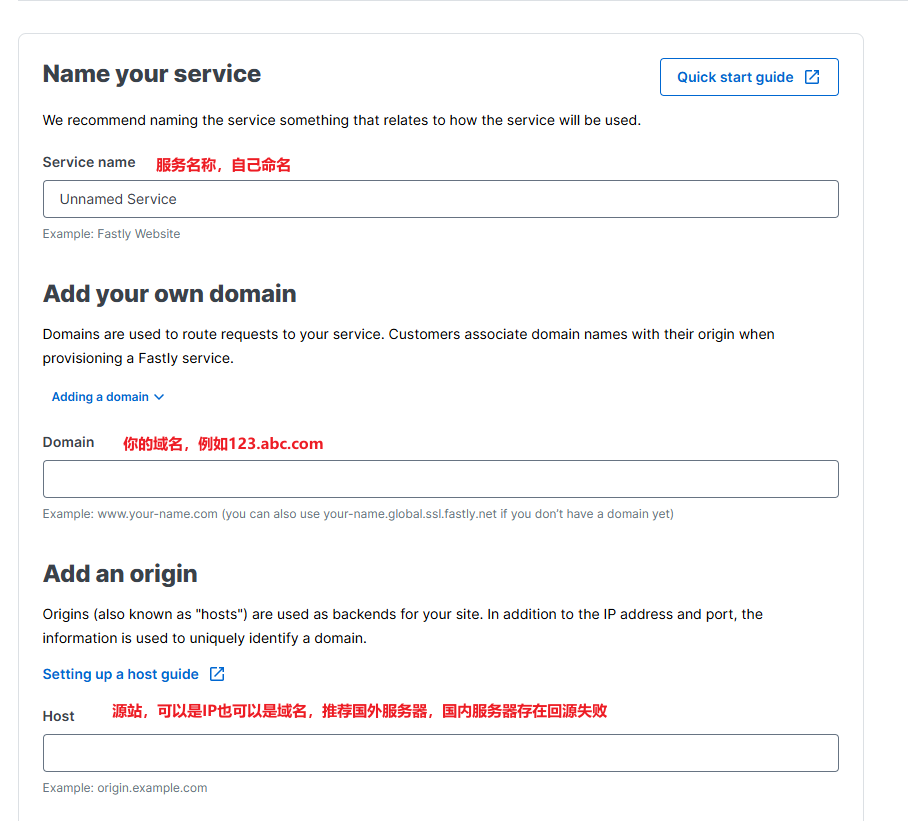

然后点击【Save Draft】然后进入详细设置页面。
如果你需要配置一些其他信息,比如开启HTTP/3,也就是QUIC,可以在【Settings】当中,找到HTTP/3开启,还有很多可以配置,如果不熟悉英文,可以翻译一下。
通过此方法创建的有一步激活,激活由于我顺手点掉了,所以我把大致位置告诉大家,自己点一下。需要自己点开对应的项目。

三、配置SSL证书
如果你在上面使用方案一添加CDN,并且添加了_acme-challenge为前缀的CNAME,那么你不需要再配置SSL。
1.要不要使用他的证书
小周建议是使用,因为可以自动续签,他里面的证书有三种,免费的有两种:
免费的为:由Certainly(根证书为Godday在2009年颁发的Starfield Root Certificate Authority - G2)颁发的有效期为30天的SSL证书,好处就是这个根证书在很多老设备当中都是受信状态,时间比较短,但是自动部署可以不用担心这个问题。
注:SSL证书链详情我放在文章末尾四、2.SSL证书详情
另外一个就是由Let's Encrypt签发的证书了,LE的证书就不过多介绍了,很多人都知道的。缺点就是LE的根是在2015年启用的,部分老设备可能不兼容,大部分正常使用应该不成问题。
还有一个付费的:GlobalSign,这个就不多说了,这个全球兼容性都可以。
2.证书申请
登陆控制台

然后填写信息

然后就进入核验。
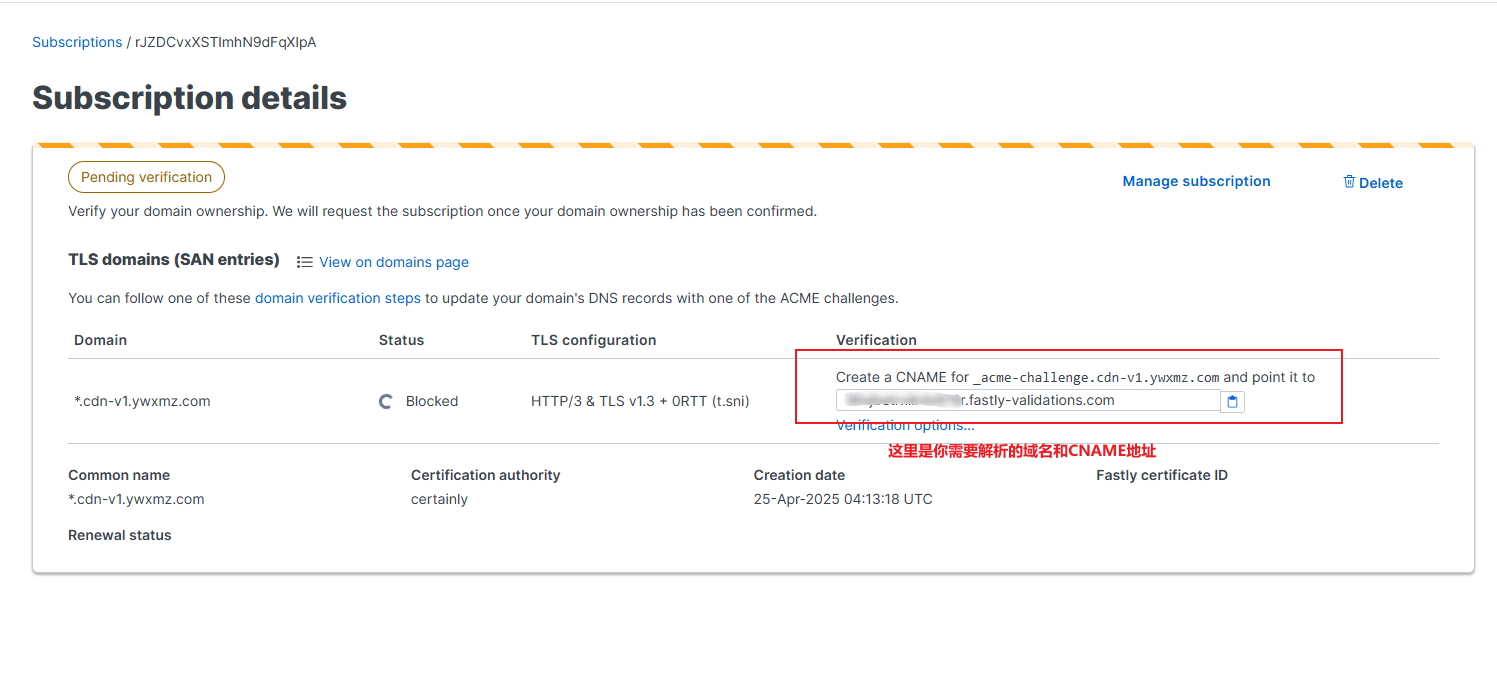
添加完后,就可以等待校验了,会自动签发证书。
签发成功之后,你可以根据下方操作,解析CNAME,就可以使用该证书了。

四、错误排查
1.Error 503 hostname doesn't match against certificate
这是因为默认开启了源站回源方式为HTTPS(443端口)回源的原因,可以通过以下两个方式解决:
a.源站给对应网站配置HTTPS证书,比如宝塔面板,你可以给对应的网站开启自动签发Let's Encrypt的证书。
b.关闭CDN的HTTPS(443端口)回源,改用80端口回源
选择你你对应的项目


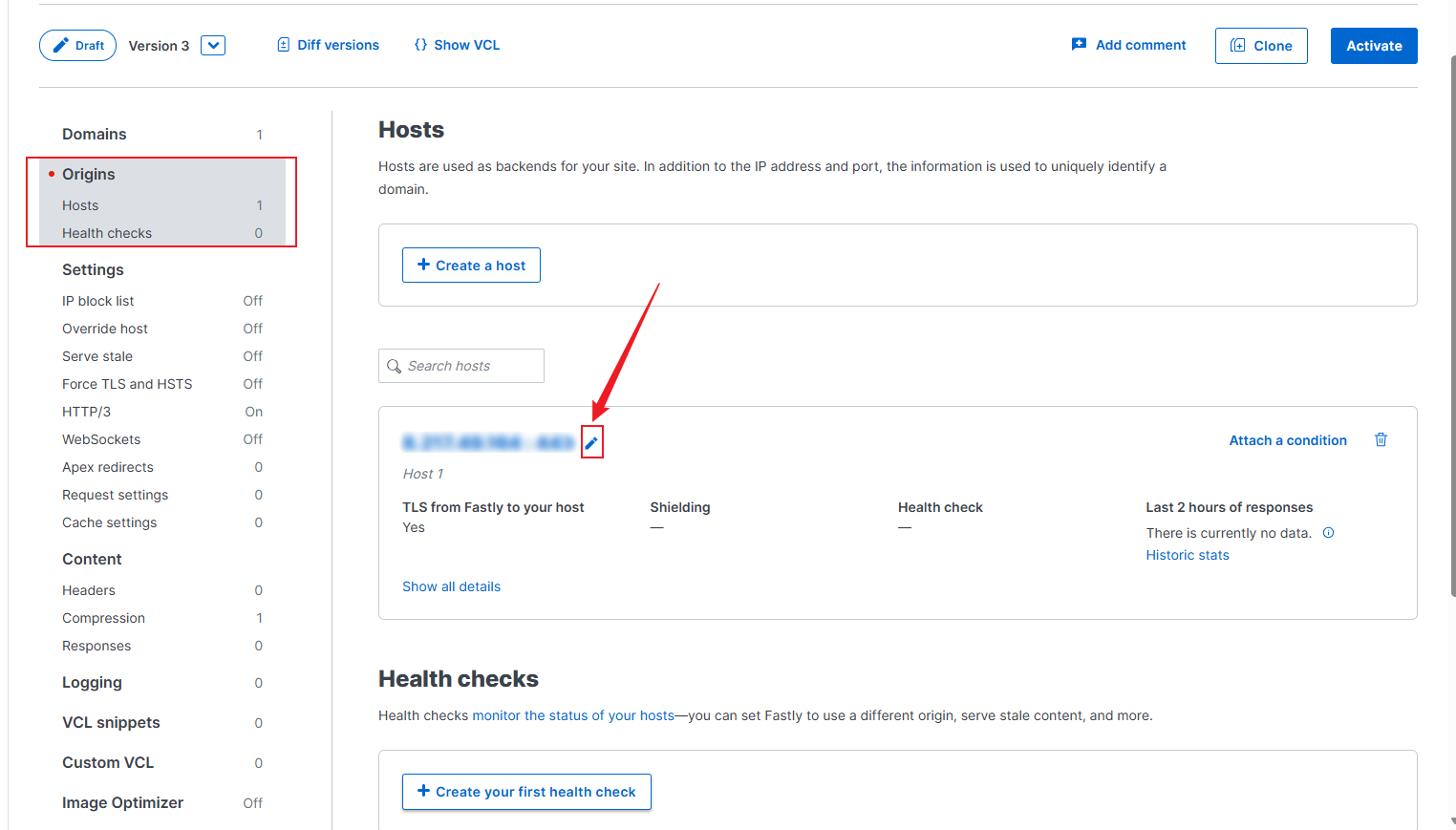

翻到最下面点击【Update】

最后务必激活,否则没有使用
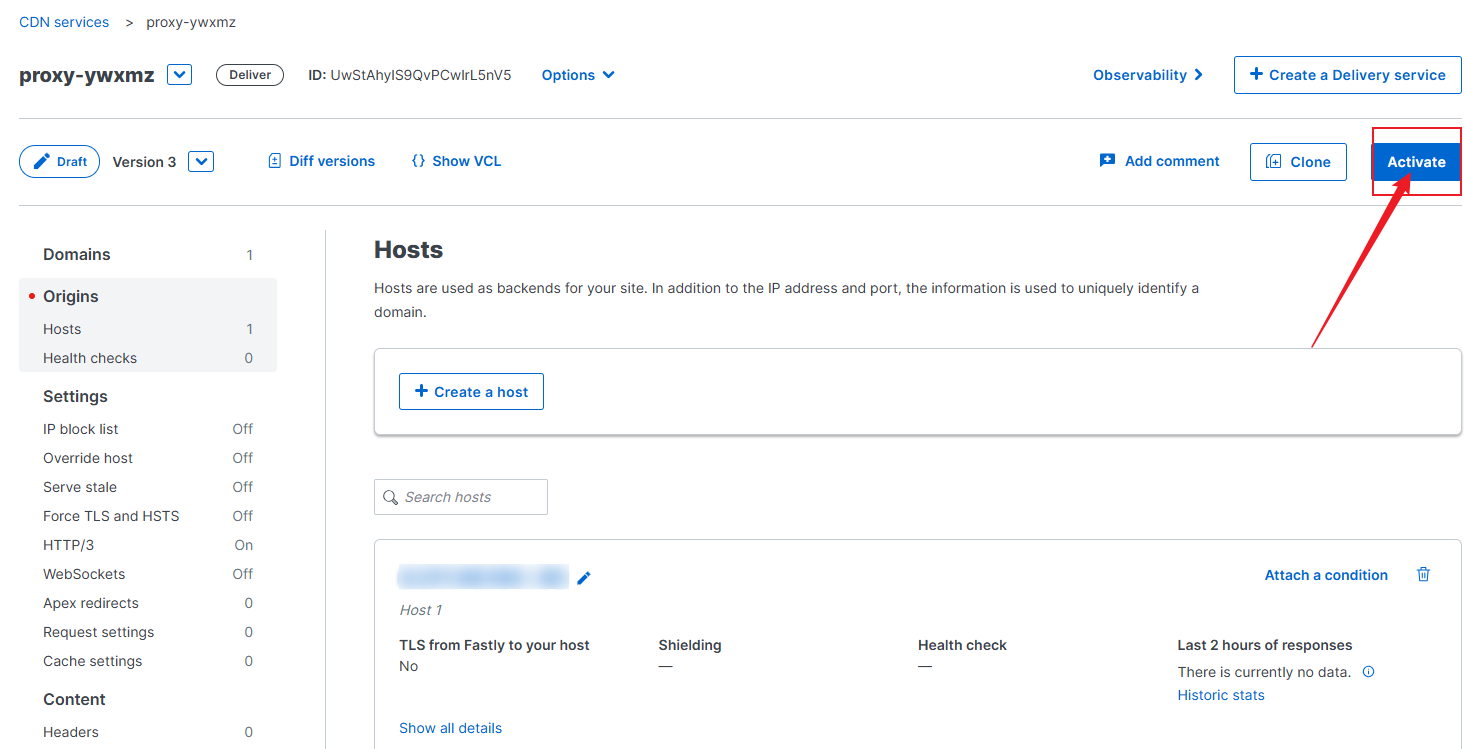
2.SSL证书详情


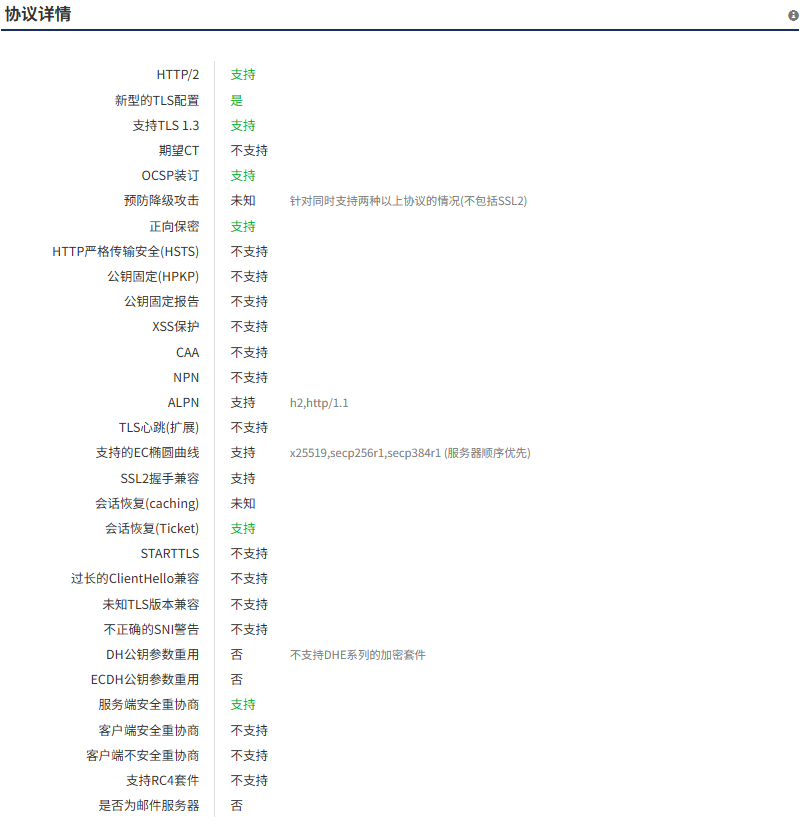


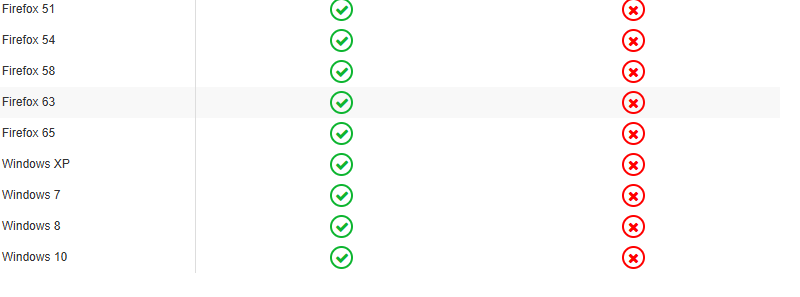




评论区